Nota
El acceso a esta página requiere autorización. Puede intentar iniciar sesión o cambiar directorios.
El acceso a esta página requiere autorización. Puede intentar cambiar los directorios.
En este artículo se explica cómo configurar Microsoft Edge en Windows 10/11 mediante Mobile Administración de dispositivos (MDM) con la ingesta de ADMX. Este artículo describe también:
- Cómo crear un identificador uniforme de recursos Open Mobile Alliance (OMA-URI) para directivas de Microsoft Edge.
- Cómo configurar Microsoft Edge en Intune usando la ingesta ADMX y OMA-URI personalizado.
Requisitos previos
Windows 10/11, con los siguientes requisitos mínimos del sistema:
- Windows 10, versión 1903 con KB4512941 y KB4517211 instaladas
- Windows 10, versión 1809 con KB4512534 y KB4520062 instaladas
- Windows 10, versión 1803 con KB4512509 y KB4519978 instaladas
- Windows 10, versión 1709 con KB4516071 y KB4520006 instaladas
Introducción
Puede configurar Microsoft Edge en Windows 10/11 mediante MDM con su proveedor de Enterprise Mobility Management (EMM) o MDM que admita la ingesta de ADMX.
La configuración de Microsoft Edge con MDM es un proceso de dos partes:
Ingestión del archivo ADMX de Microsoft Edge en el proveedor EMM o MDM. Consulta a tu proveedor para obtener instrucciones sobre cómo ingerir un archivo ADMX.
Nota
Para Microsoft Intune, consulta Configurar Microsoft Edge en intune con la ingesta ADMX.
Creación de un OMA-URI para una directiva de Microsoft Edge.
Crear un OMA-URI para directivas de Microsoft Edge
En las secciones siguientes se describe cómo crear la ruta de acceso de OMA-URI y buscar y definir el valor en formato XML para las directivas de explorador obligatorias y recomendadas.
Antes de empezar, descargue el archivo de plantillas de directiva de Microsoft Edge (MicrosoftEdgePolicyTemplates.cab) de la página de aterrizaje de Microsoft Edge Enterprise y extraiga el contenido.
Hay tres pasos para definir el OMA-URI:
Crear la ruta OMA-URI
Usa la fórmula siguiente como guía para crear las rutas de acceso OMA-URI.
./Device/Vendor/MSFT/Policy/Config/<ADMXIngestName>~Policy~<ADMXNamespace>~<ADMXCategory>/<PolicyName>
| Parámetro | Descripción |
|---|---|
| <ADMXIngestName> | Usa "Edge" o lo que hayas definido al ingerir la plantilla administrativa. Por ejemplo, si usaste "./Device/Vendor/MSFT/Policy/ConfigOperations/ADMXInstall/MicrosoftEdge/Policy/EdgeAdmx", usa "MicrosoftEdge". El <ADMXIngestionName> debe coincidir con lo usado al ingerir el archivo ADMX. |
| <ADMXNamespace> | "microsoft_edge" o "microsoft_edge_recommended", en función de si estás estableciendo una directiva obligatoria o recomendada. |
| <ADMXCategory> | La "parentCategory" de la directiva se define en el archivo ADMX. Omite la <ADMXCategory> si la directiva no está agrupada (no está definida "parentCategory"). |
| <PolicyName> | El nombre de la directiva se puede encontrar en el artículo Referencia de directivas de explorador . |
Ejemplos de rutas de URI:
En este ejemplo, suponga que el <ADMXIngestName> nodo se denominaba "Edge" y está estableciendo una directiva obligatoria. La ruta de acceso URI sería:
./Device/Vendor/MSFT/Policy/Config/Edge~Policy~microsoft_edge~<ADMXCategory>/<PolicyName>
Si la directiva no está en un grupo (por ejemplo, DiskCacheSize), quita "~<ADMXCategory>". Sustituye <PolicyName> por el nombre de la directiva, DiskCacheSize. La ruta URI sería:
./Device/Vendor/MSFT/Policy/Config/Edge~Policy~microsoft_edge/DiskCacheSize
Si la directiva está en un grupo, sigue estos pasos:
- Abre msedge.admx con cualquier editor de xml.
- Busca el nombre de la directiva que deseas establecer. Por ejemplo, "ExtensionInstallForceList".
- Usa el valor del atributo ref del elemento parentCategory. Por ejemplo, "Extensiones" de <parentCategory ref=" Extensions"/>.
- Reemplaza
<ADMXCategory>por el valor del atributo ref para crear la ruta URI. La ruta URI sería:
/Device/Vendor/MSFT/Policy/Config/Edge~Policy~microsoft_edge~Extensions/ExtensionInstallForcelist
Especificar el tipo de datos
El tipo de datos OMA-URI siempre es "String".
Establecer el valor de una directiva de explorador
En esta sección se describe cómo establecer el valor en formato XML para cada tipo de datos. Ve a la Referencia de directivas de explorador para buscar el tipo de datos de la directiva.
Nota
Para los tipos de datos que no sean booleanos, el valor siempre comienza por <enabled/>.
Tipo de datos booleano
Para las directivas que sean tipos booleanos, usa <enabled/> o <disabled/>.
Tipo de datos enteros
El valor siempre debe comenzar con el elemento <enabled/>, seguido de <data id="[valueName]" value="[decimal value]"/>.
Para buscar el nombre de valor y el valor decimal de una página de nueva pestaña, sigue los pasos siguientes:
- Abre msedge.admx con cualquier editor de xml.
- Busca el elemento
<policy>en el que el atributo de nombre coincida con el nombre de directiva que deseas establecer. Para "RestoreOnStartup", buscaname="RestoreOnStartup". - En el nodo
<elements>, busca el valor que quieras establecer. - Usa el valor en el atributo "valueName" del nodo
<elements>. Para "RestoreOnStartup", "valueName" es "RestoreOnStartup". - Usa el valor del atributo "value" en el nodo
<decimal>. Para que "RestoreOnStartup" abra la página de nueva pestaña, el valor es "5".
Para abrir la página de nueva pestaña en el inicio, usa:
<enabled/> <data id="RestoreOnStartup" value="5"/>
Lista de tipos de datos de cadena
El valor siempre debe comenzar con el elemento <enabled/>, seguido de <data id="[listID]" value="[string 1];[string 2];[string 3]"/>.
Nota
El nombre de atributo "id=" no es el nombre de la directiva, incluso aunque en la mayoría de los casos coincida con el nombre de la directiva. Es el valor del <atributo list> node id, que se encuentra en el archivo ADMX.
Para buscar el listID y definir el valor para bloquear una dirección URL, sigue estos pasos:
- Abre msedge.admx con cualquier editor de xml.
- Busca el elemento
<policy>en el que el atributo de nombre coincida con el nombre de directiva que deseas establecer. Para "URLBlocklist", buscaname="URLBlocklist". - Usa el valor del atributo "id" del nodo
<list> node for [listID]. - El "value" es una lista de direcciones URL separadas por punto y coma (;)
Por ejemplo, para bloquear el acceso a contoso.com y https://ssl.server.com:
<enabled/> <data id=" URLBlocklistDesc" value="contoso.com;https://ssl.server.com"/>
Diccionario de tipos de datos de cadena
El valor siempre debe comenzar por <enabled/>, seguido de <data id="[textID]" value="[string]"/>.
Para buscar el textID y definir el valor establecido para la configuración regional, sigue estos pasos:
- Abre msedge.admx con cualquier editor de xml.
- Busca el elemento
<policy>en el que el atributo de nombre coincida con el nombre de directiva que deseas establecer. Para "ApplicationLocaleValue", buscaname="ApplicationLocaleValue". - Usa el valor del atributo "id" del nodo
<text>para[textID]. - Establece el "valor" en el código de cultura.
Para establecer la configuración regional en "es-US" con la directiva "ApplicationLocaleValue":
<enabled/> <data id="ApplicationLocaleValue" value="es-US"/>
Los tipos de datos de diccionario se tratan como cadenas grandes, pero normalmente necesitan escape de cadena para obtener el valor en el formulario correcto.
Por ejemplo, para establecer la directiva ManagedFavorites, el valor sería:
<enabled/> <data id="ManagedFavorites" value="[{"toplevel_name": "My managed favorites folder"}, {"name": "Microsoft", "url": "microsoft.com"}, {"name": "Bing", "url": "bing.com"}, {"children": [{"name": "Microsoft Edge Insiders", "url": "www.microsoftedgeinsider.com"}, {"name": "Microsoft Edge", "url": "www.microsoft.com/windows/microsoft-edge"}], "name": "Microsoft Edge links"}]"/>
Creación del OMA-URI para las directivas recomendadas
La definición de la ruta URI para las directivas recomendadas depende de la directiva que quieras configurar.
Para definir la ruta URI para una directiva recomendada
Usa la fórmula de ruta URI (./Device/Vendor/MSFT/Policy/Config/<ADMXIngestName>~Policy~<ADMXNamespace>~<ADMXCategory>/<PolicyName>) y los siguientes pasos para definir la ruta URI:
Abre msedge.admx con cualquier editor de xml.
Si la directiva que quieres configurar no está en un grupo, salta al paso 4 y quita
~<ADMXCategory>de la ruta.Si la directiva que deseas configurar está en un grupo:
Para buscar la
<ADMXCategory>, busca la directiva que deseas establecer. Al buscar, añade al final "_recommended" al nombre de la directiva. Por ejemplo, una búsqueda de "RegisteredProtocolHandlers_recommended" tiene el siguiente resultado:<policy class="Both" displayName="$(string.RegisteredProtocolHandlers)" explainText="$(string.RegisteredProtocolHandlers_Explain)" key="Software\Policies\Microsoft\Edge\Recommended" name="RegisteredProtocolHandlers_recommended" presentation="$(presentation.RegisteredProtocolHandlers)"> <parentCategory ref="ContentSettings_recommended"/> <supportedOn ref="SUPPORTED_WIN7_V77"/> <elements> <text id="RegisteredProtocolHandlers" maxLength="1000000" valueName="RegisteredProtocolHandlers"/> </elements> </policy>Copia el valor del atributo ref del elemento
<parentCategory>. Para "ContentSettings", copia "ContentSettings_recommended" desde<parentCategory ref=" ContentSettings_recommended"/>.Reemplaza
<ADMXCategory>por el valor del atributo ref para crear la ruta URI en la fórmula de ruta URI.
El
<PolicyName>es el nombre de la directiva con "_recommended" puesto al final.
Ejemplos de ruta OMA-URI para directivas recomendadas
La siguiente tabla muestra ejemplos de rutas OMA-URI para las directivas recomendadas.
| Directiva | OMA-URI |
|---|---|
| RegisteredProtocolHandlers | ./Device/Vendor/MSFT/Policy/Config/Edge~Policy~microsoft_edge_recommended~ContentSettings_recommended/RegisteredProtocolHandlers_recommended |
| PasswordManagerEnabled | ./Device/Vendor/MSFT/Policy/Config/Edge~Policy~microsoft_edge_recommended~PasswordManager_recommended/PasswordManagerEnabled_recommended |
| PrintHeaderFooter | ./Device/Vendor/MSFT/Policy/Config/Edge~Policy~microsoft_edge_recommended~Printing_recommended/PrintHeaderFooter_recommended |
| SmartScreenEnabled | ./Device/Vendor/MSFT/Policy/Config/Edge~Policy~microsoft_edge_recommended~SmartScreen_recommended/SmartScreenEnabled_recommended |
| HomePageLocation | ./Device/Vendor/MSFT/Policy/Config/Edge~Policy~microsoft_edge_recommended~Startup_recommended/HomepageLocation_recommended |
| ShowHomeButton | ./Device/Vendor/MSFT/Policy/Config/Edge~Policy~microsoft_edge_recommended~Startup_recommended/ShowHomeButton_recommended |
| FavoritesBarEnabled | ./Device/Vendor/MSFT/Policy/Config/Edge~Policy~microsoft_edge_recommended~/FavoritesBarEnabled_recommended |
Ejemplos de OMA-URI
Ejemplos de OMA-URI con su ruta URI, tipo y un valor de ejemplo.
Ejemplos de tipo de datos booleano
| Campo | Valor |
|---|---|
| Nombre | Microsoft Edge: ShowHomeButton |
| OMA-URI | ./Device/Vendor/MSFT/Policy/Config/Edge~Policy~microsoft_edge~Startup/ShowHomeButton |
| Tipo | Cadena |
| Valor | <enabled/> |
| Campo | Valor |
|---|---|
| Nombre | Microsoft Edge: DefaultSearchProviderEnabled |
| OMA-URI | ./Device/Vendor/MSFT/Policy/Config/Edge~Policy~microsoft_edge~DefaultSearchProvider/DefaultSearchProviderEnabled |
| Tipo | Cadena |
| Valor | <disable/> |
Ejemplos de tipo de datos enteros
| Campo | Valor |
|---|---|
| Nombre | Microsoft Edge: AutoImportAtFirstRun |
| OMA-URI | ./Device/Vendor/MSFT/Policy/Config/Edge~Policy~microsoft_edge/AutoImportAtFirstRun |
| Tipo | Cadena |
| Valor | <enabled/><data id="AutoImportAtFirstRun" value="1"/> |
| Campo | Valor |
|---|---|
| Nombre | Microsoft Edge: DefaultImagesSetting |
| OMA-URI | ./Device/Vendor/MSFT/Policy/Config/Edge~Policy~microsoft_edge~ContentSettings/DefaultImagesSetting |
| Tipo | Cadena |
| Valor | <enabled/><data id="DefaultImagesSetting" value="2"/> |
| Campo | Valor |
|---|---|
| Nombre | Microsoft Edge: DiskCacheSize |
| OMA-URI | ./Device/Vendor/MSFT/Policy/Config/Edge~Policy~microsoft_edge/DiskCacheSize |
| Tipo | Cadena |
| Valor | <enabled/><data id="DiskCacheSize" value="1000000"/> |
Lista de ejemplos de tipos de datos de cadena
| Campo | Valor |
|---|---|
| Nombre | Microsoft Edge: RestoreOnStartupURLS |
| OMA-URI | ./Device/Vendor/MSFT/Policy/Config/Edge~Policy~microsoft_edge~Startup/RestoreOnStartupURLs |
| Tipo | Cadena |
| Valor | <enabled/><data id="RestoreOnStartupURLsDesc" value="1http://www.bing.com"/>Para varios elementos de lista: <enabled/><data id="RestoreOnStartupURLsDesc" value="1http://www.bing.com2http://www.microsoft.com"/> |
| Campo | Valor |
|---|---|
| Nombre | Microsoft Edge: ExtensionInstallForcelist |
| OMA-URI | ./Device/Vendor/MSFT/Policy/Config/Edge~Policy~microsoft_edge~Extensions/ExtensionInstallForcelist |
| Tipo | Cadena |
| Valor | <enabled/><data id="ExtensionInstallForcelistDesc" value="1gbchcmhmhahfdphkhkmpfmihenigjmpp;https://extensionwebstorebase.edgesv.net/v1/crx"/> |
Ejemplos de tipo de datos Dictionary y String
| Campo | Valor |
|---|---|
| Nombre | Microsoft Edge: ProxyMode |
| OMA-URI | ./Device/Vendor/MSFT/Policy/Config/Edge~Policy~microsoft_edge~ProxyMode/ProxyMode |
| Tipo | Cadena |
| Valor | <enabled/><data id="ProxyMode" value="auto_detect"/> |
| Campo | Valor |
|---|---|
| Nombre | Microsoft Edge: ManagedFavorites |
| OMA-URI | ./Device/Vendor/MSFT/Policy/Config/Edge~Policy~microsoft_edge/ManagedFavorites |
| Tipo | Cadena |
| Valor | <enabled/> <data id="ManagedFavorites" value="[{"toplevel_name": "My managed favorites folder"}, {"name": "Microsoft", "url": "microsoft.com"}, {"name": "Bing", "url": "bing.com"}, {"children": [{"name": "Microsoft Edge Insiders", "url": "www.microsoftedgeinsider.com"}, {"name": "Microsoft Edge", "url": "www.microsoft.com/windows/microsoft-edge"}], "name": "Microsoft Edge links"}]"/> |
Configurar Microsoft Edge en intune usando la ingesta ADMX
La manera recomendada de configurar Microsoft Edge con Microsoft Intune es usar el perfil Plantillas administrativas. Este perfil se describe en Configuración de la directiva de Microsoft Edge con Microsoft Intune. Si desea evaluar una directiva que actualmente no está disponible en las plantillas administrativas de Microsoft Edge de Intune, puede configurar Microsoft Edge mediante la configuración personalizada para Windows 10 dispositivos en Intune.
Esta sección describe cómo:
- Ingerir el archivo ADMX de Microsoft Edge en Intune
- Establecer una Directiva con OMA-URI personalizado en Intune
Importante
Como procedimiento recomendado, no use un perfil OMA-URI personalizado ni un perfil de plantillas de administración para configurar la misma configuración de Microsoft Edge en Intune. Si implementa la misma directiva con un OMA-URI personalizado y un perfil de plantilla administrativa, pero con valores diferentes, los usuarios obtendrán resultados impredecibles. Te recomendamos encarecidamente que quites tu perfil de OMA-URI antes de usar un perfil de plantillas de administración.
Ingerir el archivo ADMX de Microsoft Edge en Intune
En esta sección se describe cómo ingerir la plantilla administrativa de Microsoft Edge (archivo msedge.admx) en Intune.
Advertencia
No modifiques el archivo ADMX antes de ingerir el archivo.
Para ingerir el archivo ADMX, sigue estos pasos:
Descarga el archivo de plantillas de directiva de Microsoft Edge (MicrosoftEdgePolicyTemplates.cab) desde la página de aterrizaje de Microsoft Edge Enterprise y extrae el contenido. El archivo que quieres ingerir es msedge.admx.
Inicia sesión en Microsoft Azure Portal.
Selecciona Intune desde Todos los servicios, o busca Intune en el cuadro de búsqueda del portal.
En Microsoft Intune - Resumen, selecciona Configuración de dispositivos | Perfiles.
En la barra de comandos superior, selecciona + Crear perfil.
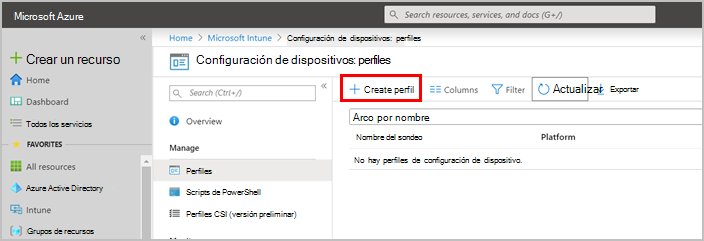
Facilita la siguiente información de perfil:
- Nombre: introduce un nombre descriptivo. Para este ejemplo, "Configuración ingerida de ADMX de Microsoft Edge".
- Descripción: introduce una descripción opcional del perfil.
- Plataforma: selecciona "Windows 10 y posteriores"
- Tipo de perfil: Selecciona "Personalizado"
En Configuración OMA-URI personalizada, haz clic en Agregar para agregar una ingesta de ADMX.
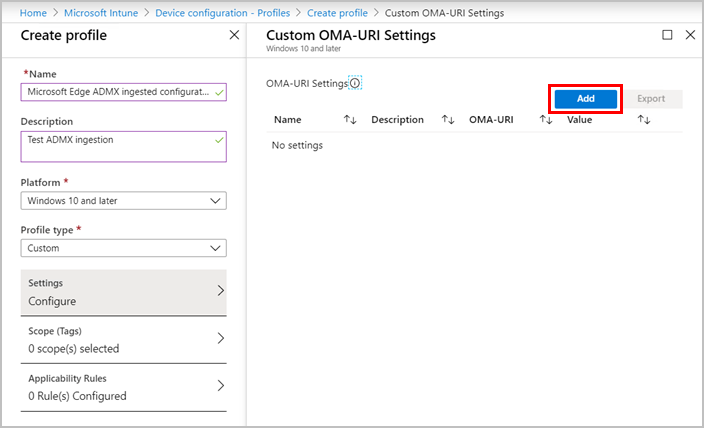
En Agregar fila, facilita la siguiente información:
Nombre: introduce un nombre descriptivo. Para este ejemplo, usa "Ingesta de ADMX de Microsoft Edge".
Descripción: introduce una descripción opcional de la opción.
OMA-URI: introduce "./Device/Vendor/msft/Policy/ConfigOperations/ADMXInstall/Edge/Policy/EdgeAdmx"
Tipo de datos: selecciona "Cadena"
Valor: este área de entrada aparece después de seleccionar el Tipo de datos. Abre el archivo msedge.admx desde el archivo de plantillas de directiva de Microsoft Edge que extrajiste en el paso 1. Copia TODO el texto desde el archivo msedge.admx y pégalo en el área de texto Valor que se muestra en la siguiente captura de pantalla.
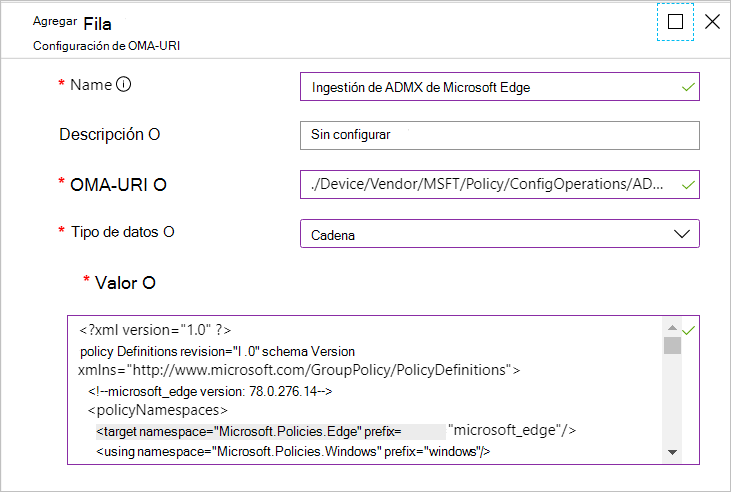
Haz clic en Aceptar.
En Configuración OMA-URI personalizada, haz click en Aceptar.
En Crear perfil, haz clic en Crear. La siguiente captura de pantalla muestra información sobre el perfil recién creado.
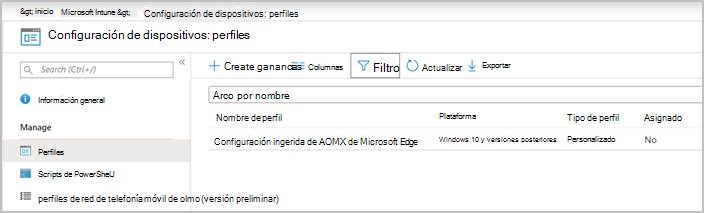
Establecer una Directiva con OMA-URI personalizado en Intune
Nota
Antes de seguir los pasos de esta sección, debes completar los pasos descritos en Ingerir el archivo ADMX de Microsoft Edge en Intune.
Inicia sesión en Microsoft Azure Portal.
Selecciona Intune desde Todos los servicios, o busca Intune en el cuadro de búsqueda del portal.
Ve a Intune>Configuración de dispositivo>Perfiles.
Selecciona el perfil "Configuración ingerida de ADMX de Microsoft Edge" o el nombre que usaste para el perfil.
Para agregar la configuración de directiva de Microsoft Edge, debes abrir Configuración OMA-URI personalizada. En Administrar, haz clic en Propiedades y luego haz clic en Configuración.
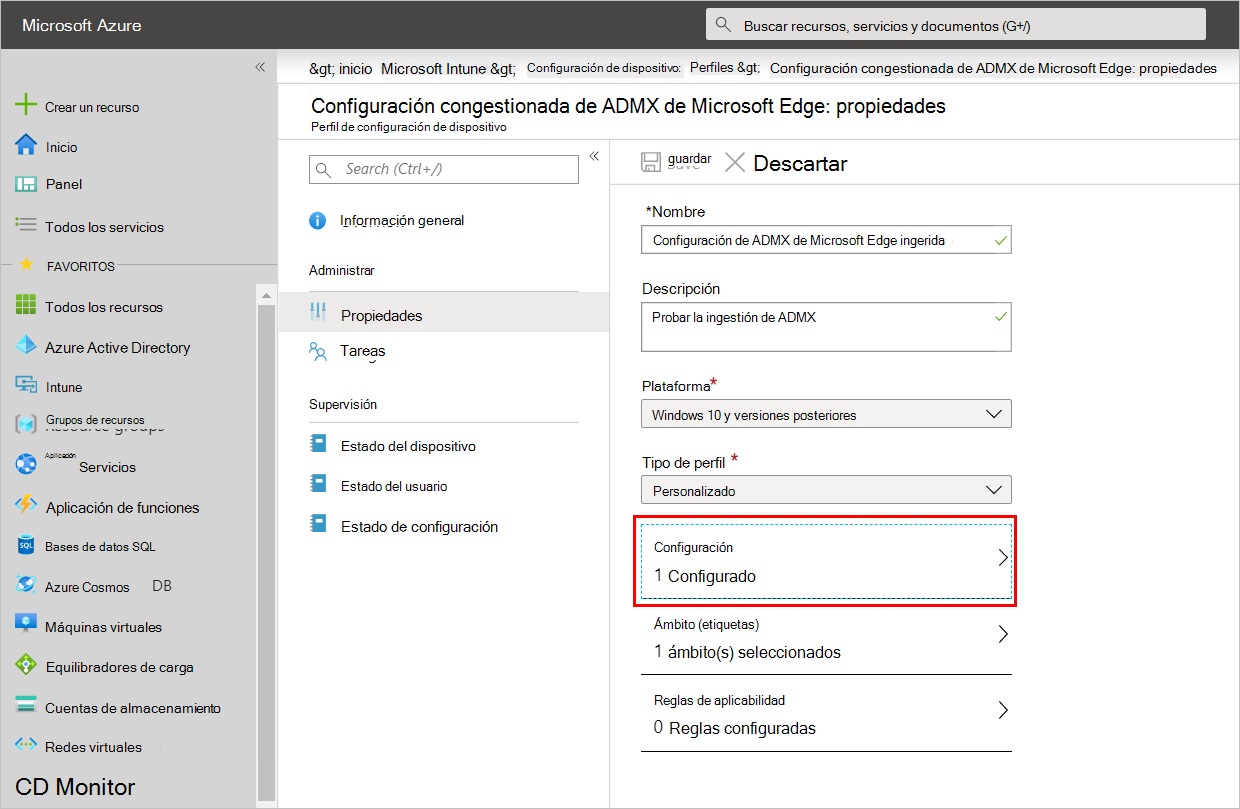
En Configuración OMA-URI personalizada, haz clic en Agregar.
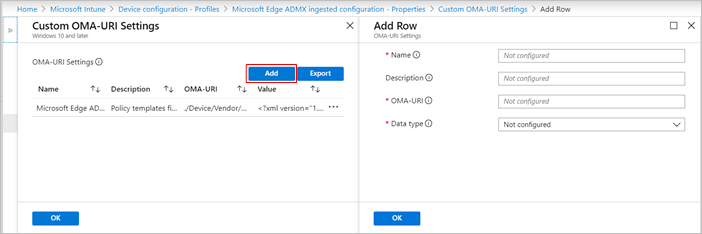
En Agregar fila, facilita la siguiente información:
Nombre: introduce un nombre descriptivo. Es recomendable usar el nombre de la directiva que quieres configurar. Para este ejemplo, usa "ShowHomeButton".
Descripción (opcional): introduce una descripción de la opción.
OMA-URI: introduce el OMA-URI para la directiva. Usando la directiva para "ShowHomeButton" como ejemplo, emplea esta cadena: "./Device/Vendor/MSFT/Policy/Config/Edge~Policy~microsoft_edge~Startup/ShowHomeButton"
Tipo de datos: selecciona el tipo de datos de configuración de directiva. Para la directiva "ShowHomeButton", usa "Cadena"
Valor: especifica la opción que quieras configurar para la directiva. En el ejemplo "ShowHomeButton", escriba "<enabled/>". La siguiente captura de pantalla muestra las opciones para configurar una directiva.
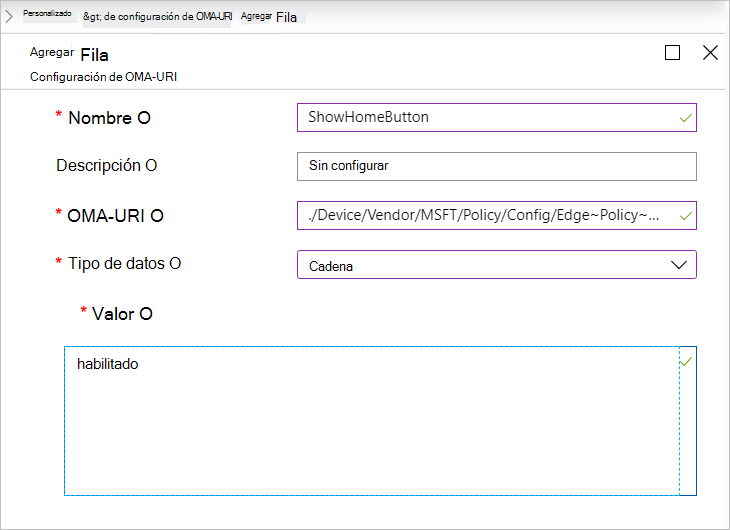
Haz clic en Aceptar.
En Configuración OMA-URI personalizada, haz click en Aceptar.
En el perfil "Configuración ingerida de ADMX de Microsoft Edge - Propiedades" (o el nombre que hayas usado), haz clic en Guardar.
Después de crear el perfil y establecer las propiedades, tendrás que asignar el perfil en Microsoft Intune.
Confirmar que se ha establecido la directiva
Usa los siguientes pasos para confirmar que la directiva de Microsoft Edge usa el perfil que has creado. (Deja tiempo a Microsoft Intune para propagar la directiva a un dispositivo que hayas asignado en el ejemplo de perfil "Configuración ingerida de ADMX de Microsoft Edge").
- Abre Microsoft Edge y ve a edge://policy.
- En la página Directivas, mira a ver si se enumera la directiva que estableciste en el perfil.
- Si no aparece la directiva, consulta Diagnosticar errores de MDM en Windows 10 o Solucionar problemas de configuración de directiva.
Solucionar problemas de configuración de directiva
Si una directiva de Microsoft Edge no surte efecto, pruebe los pasos siguientes:
Abre la página edge://policy en el dispositivo de destino (un dispositivo al que asignaste el perfil en Microsoft Intune) y busca la directiva. Si la directiva no está en la página edge://policy , pruebe lo siguiente:
- Comprueba que la directiva esté en el Registro y que sea correcta. En el dispositivo de destino, abra la Editor del Registro de Windows 10 (tecla Windows + r, escriba "regedit" y presione Entrar). Compruebe que la directiva está definida correctamente en la ruta de acceso \Software\Policies\ Microsoft\Edge. Si no encuentra la directiva en la ruta de acceso esperada, la directiva no se insertó correctamente en el dispositivo.
- Comprueba que la ruta OMA-URI sea correcta y que el valor sea una cadena XML válida. Si cualquiera de estas opciones es incorrecta, la directiva no se insertará en el dispositivo de destino.
Para obtener más sugerencias sobre la solución de problemas, consulta Configurar Microsoft Intune y Sincronizar dispositivos.
Consulte también
- Página de aterrizaje de Microsoft Edge Enterprise
- Configurar la directiva de Microsoft Edge con Microsoft Intune
- Administración de dispositivos móviles
- Usar la configuración personalizada para dispositivos con Windows 10 en Intune
- Configuración de directivas de aplicaciones Win32 y Puente de dispositivo de escritorio
- Descripción de las directivas respaldadas por ADMX